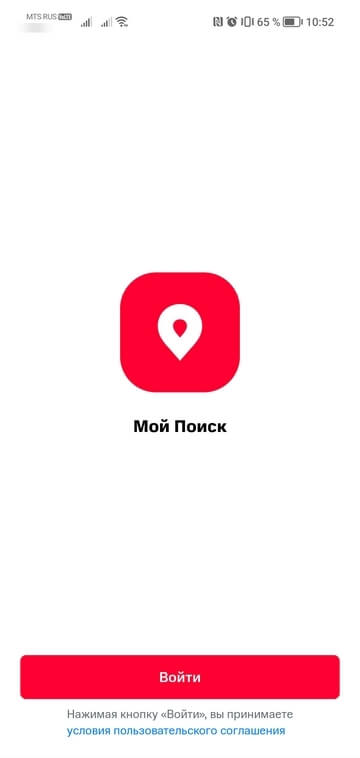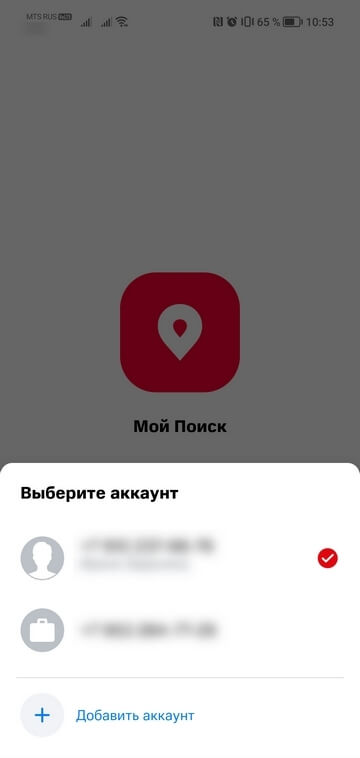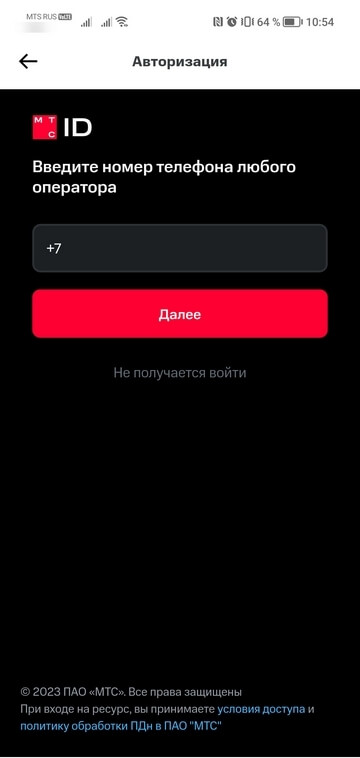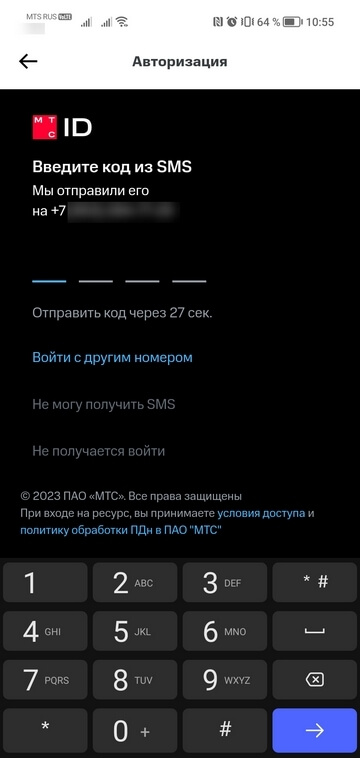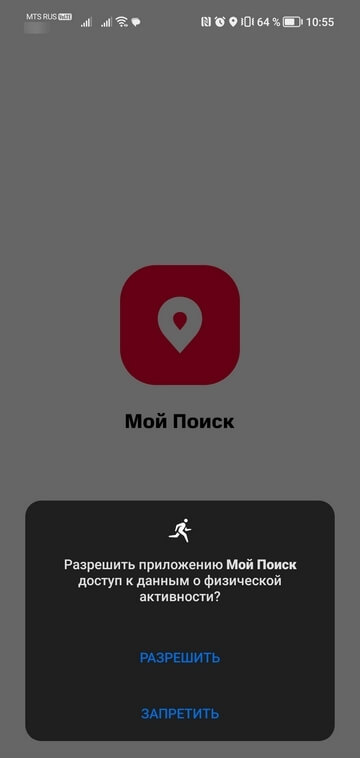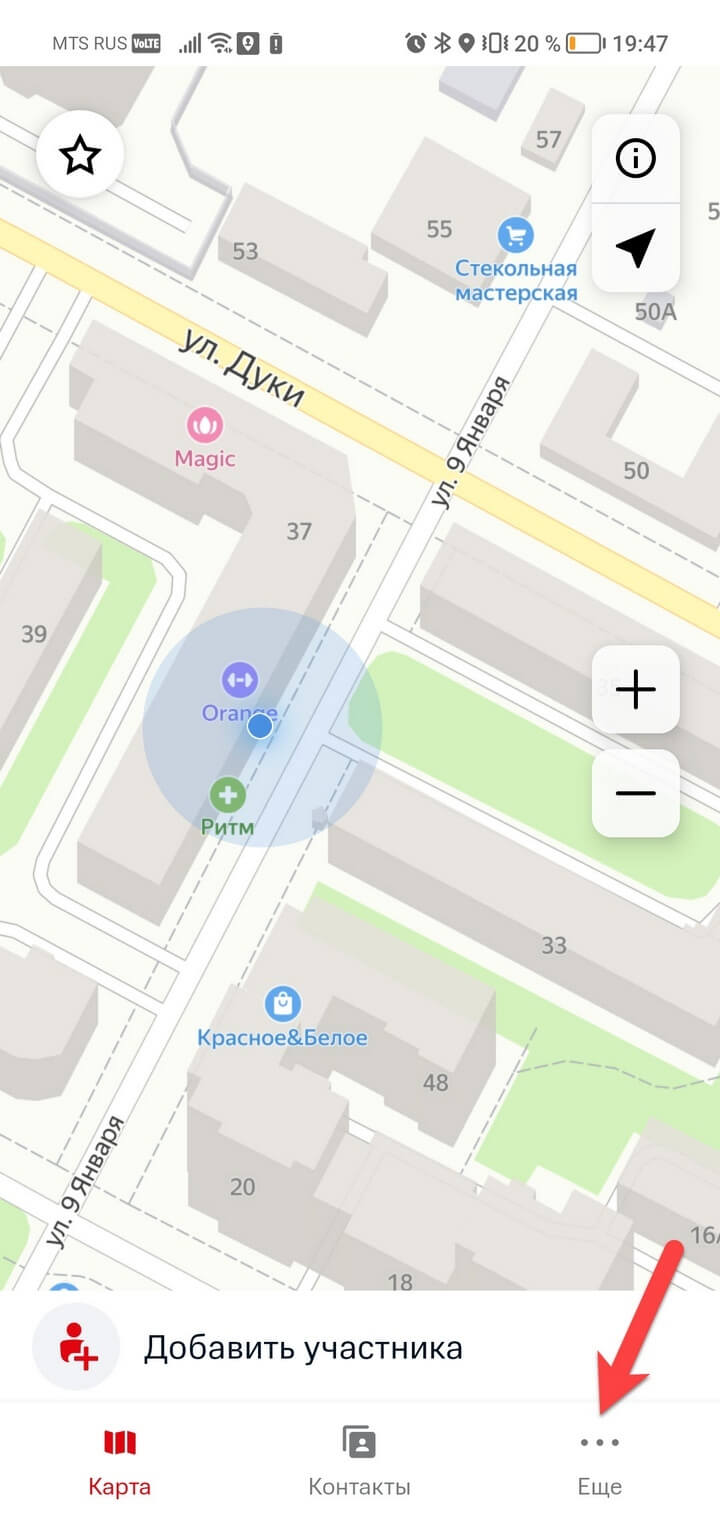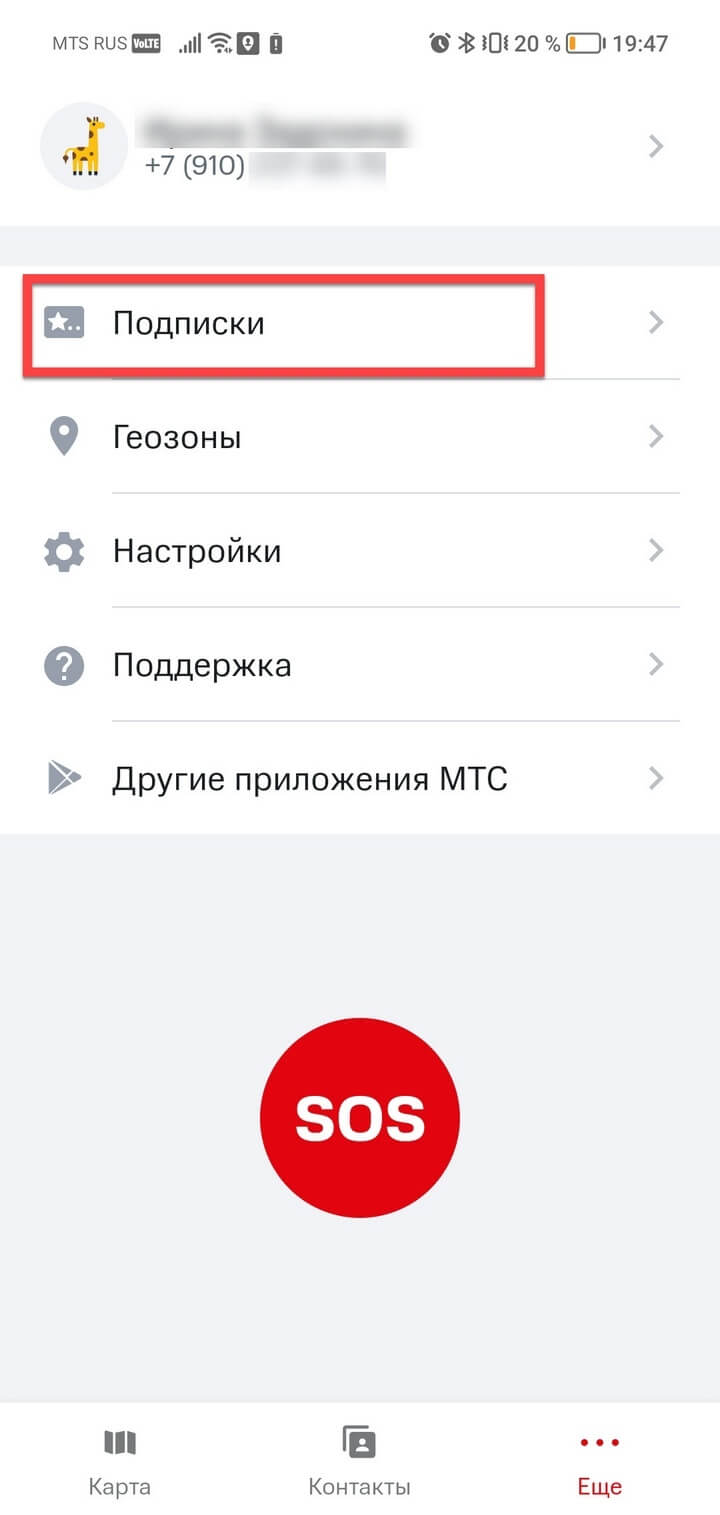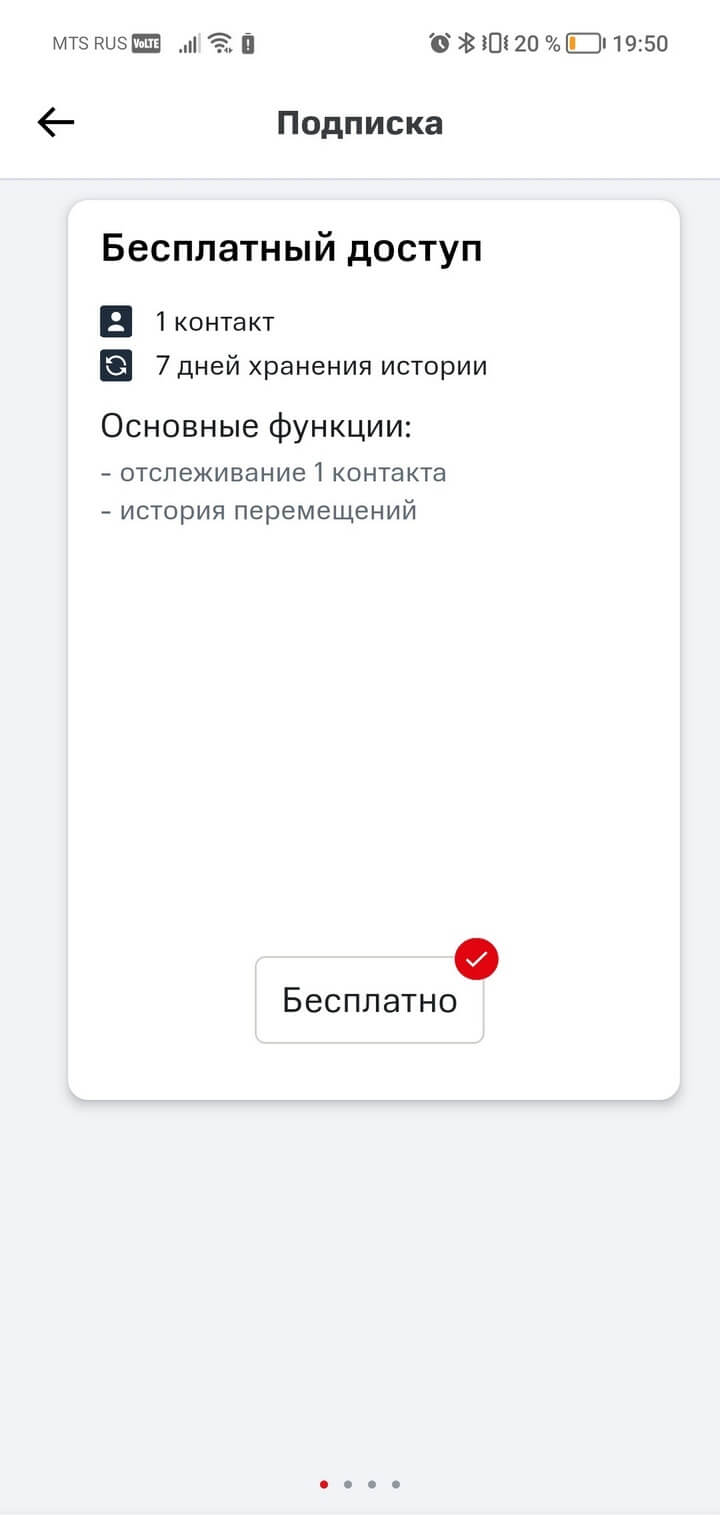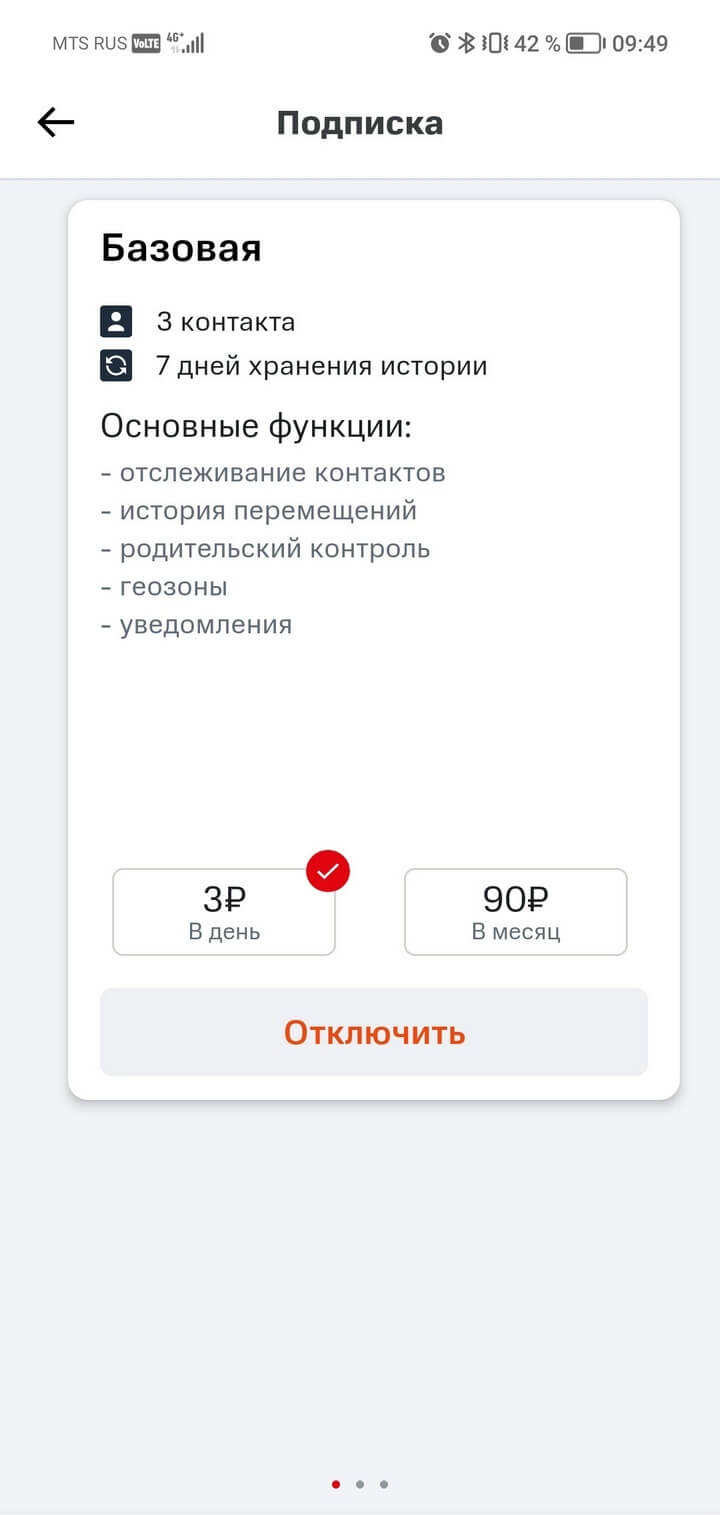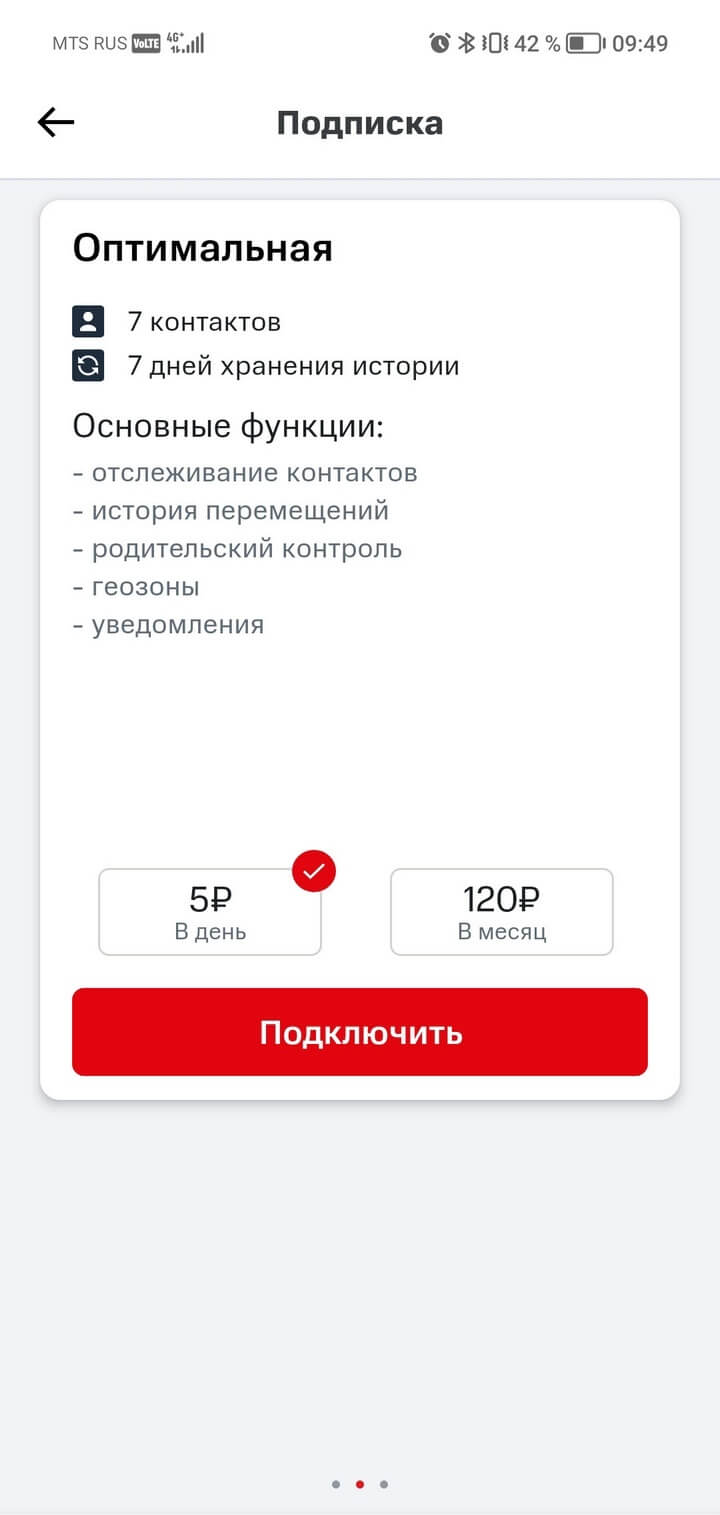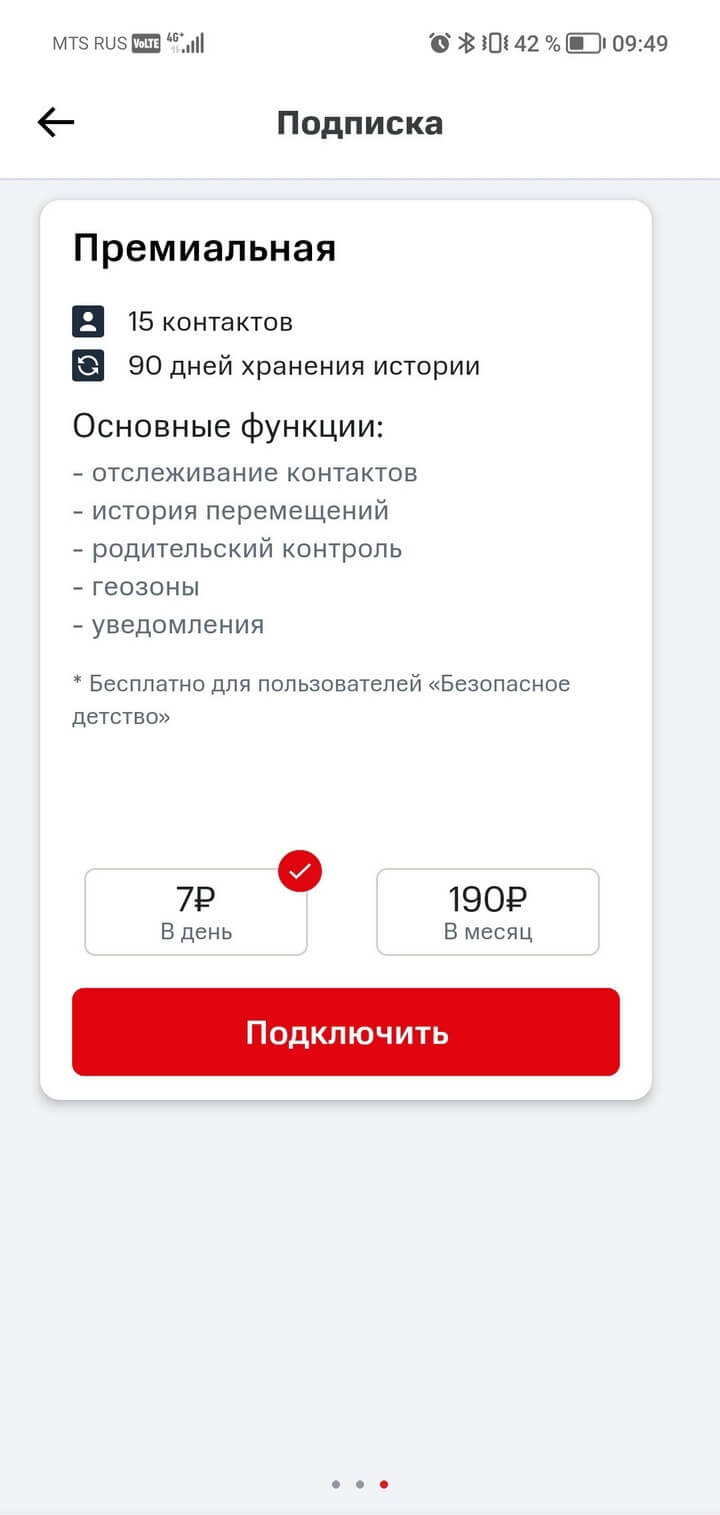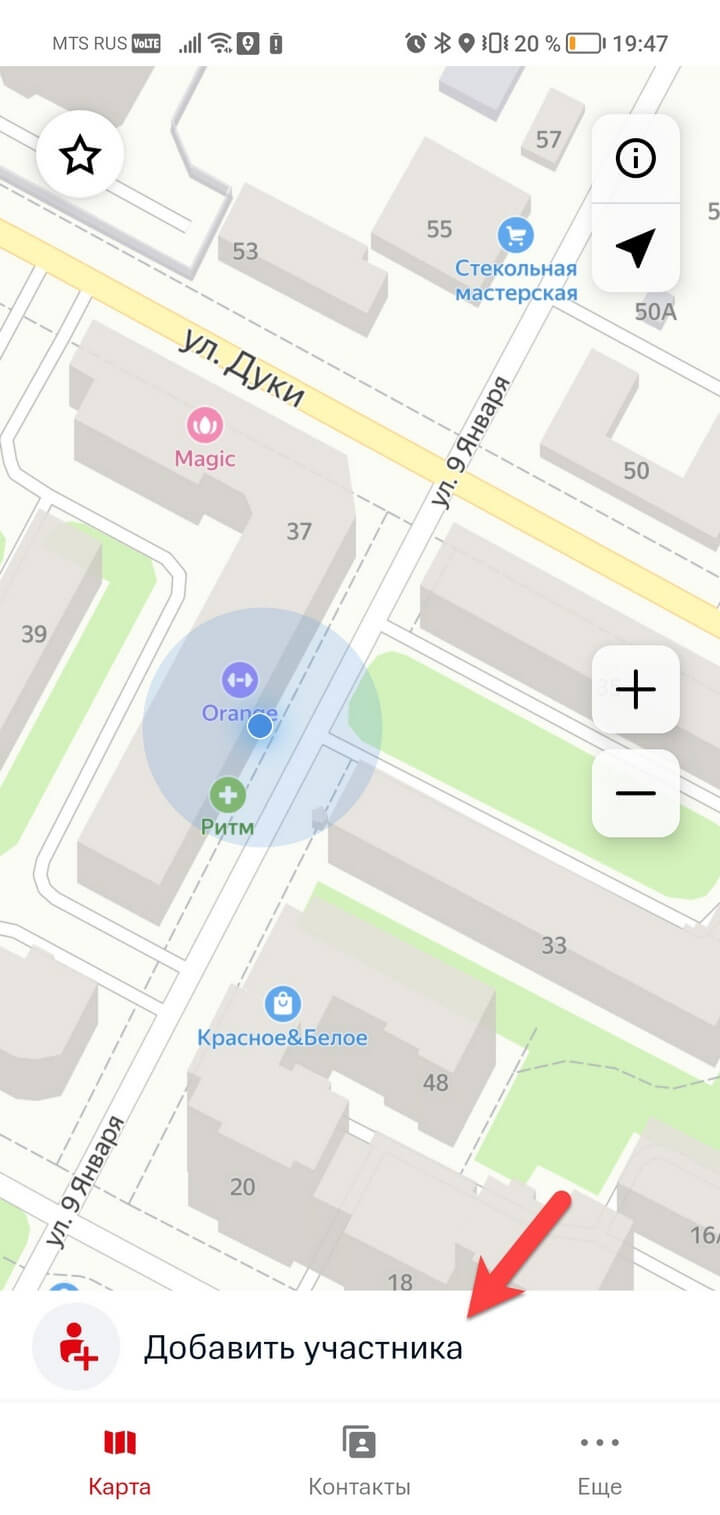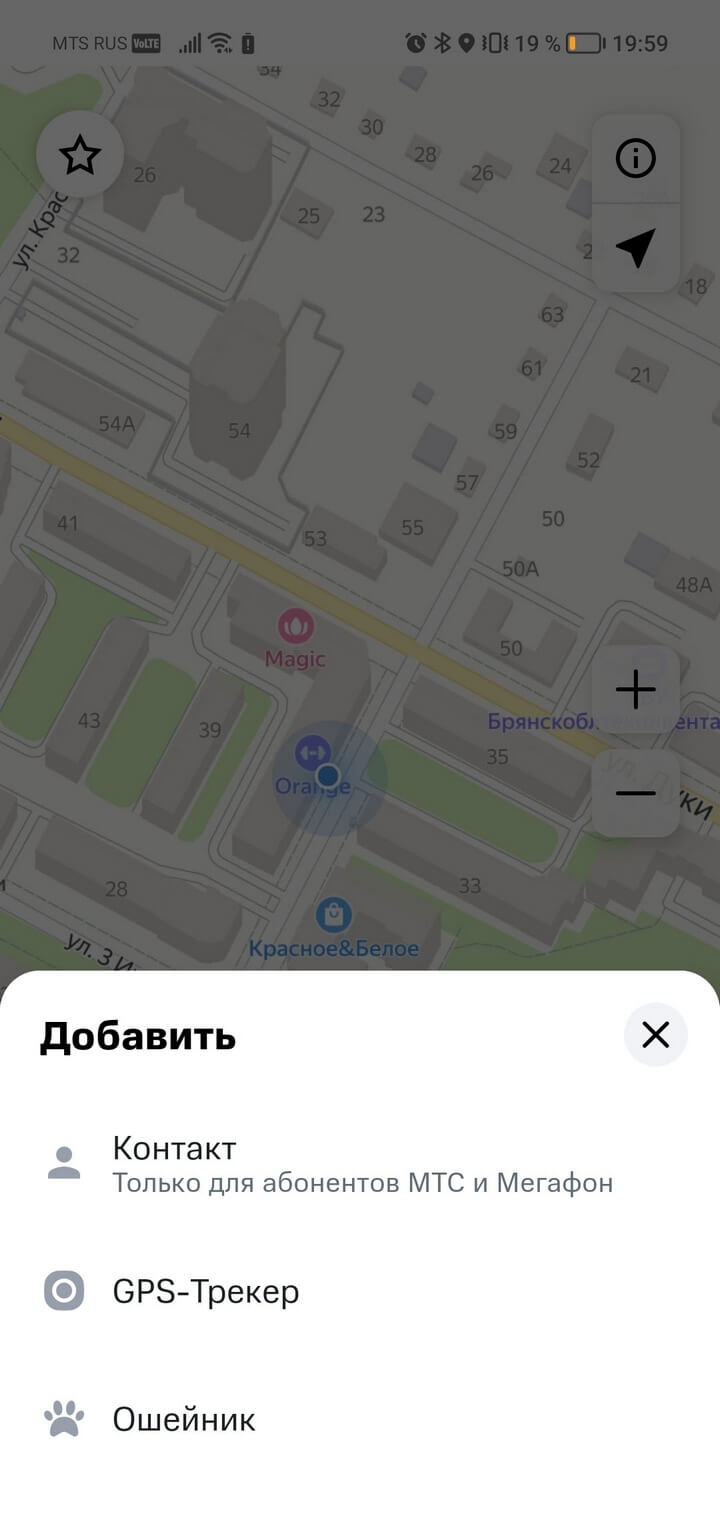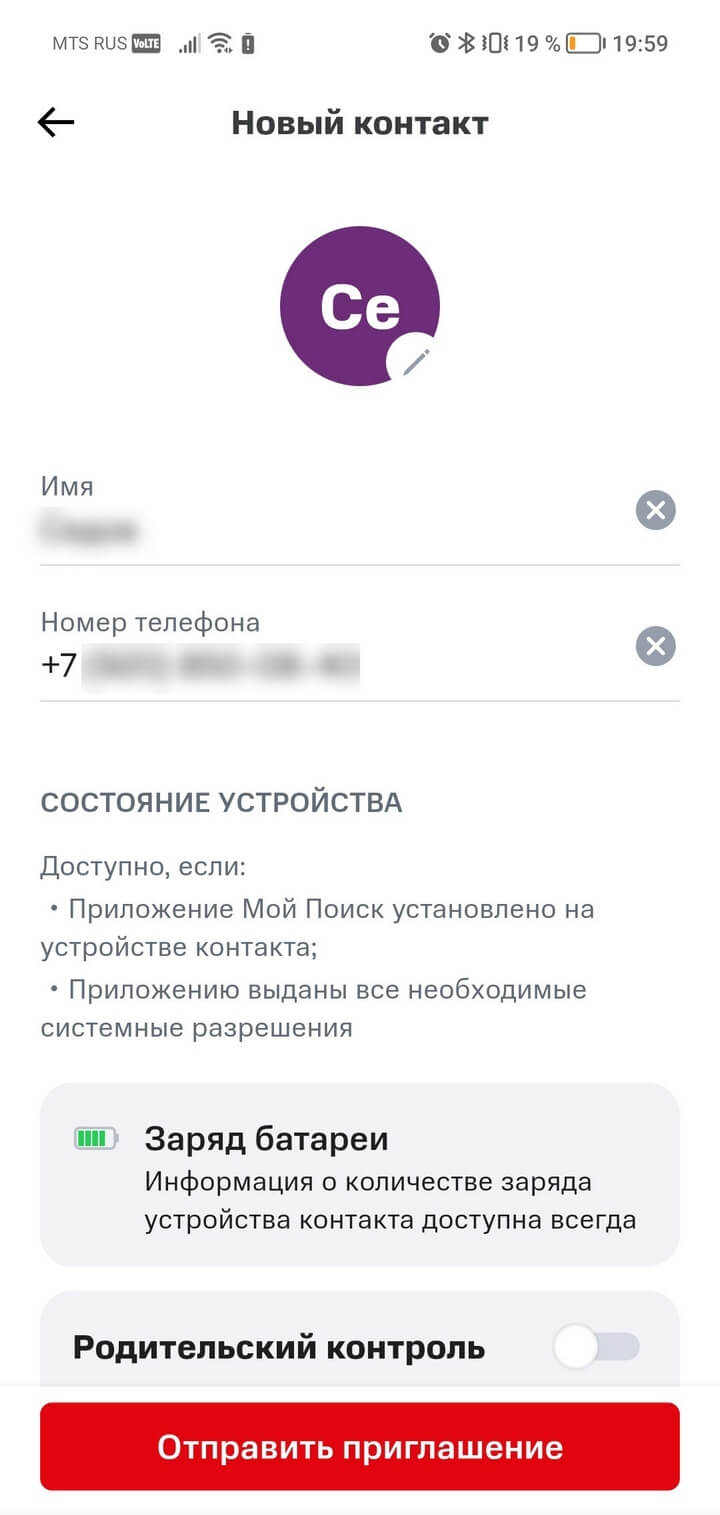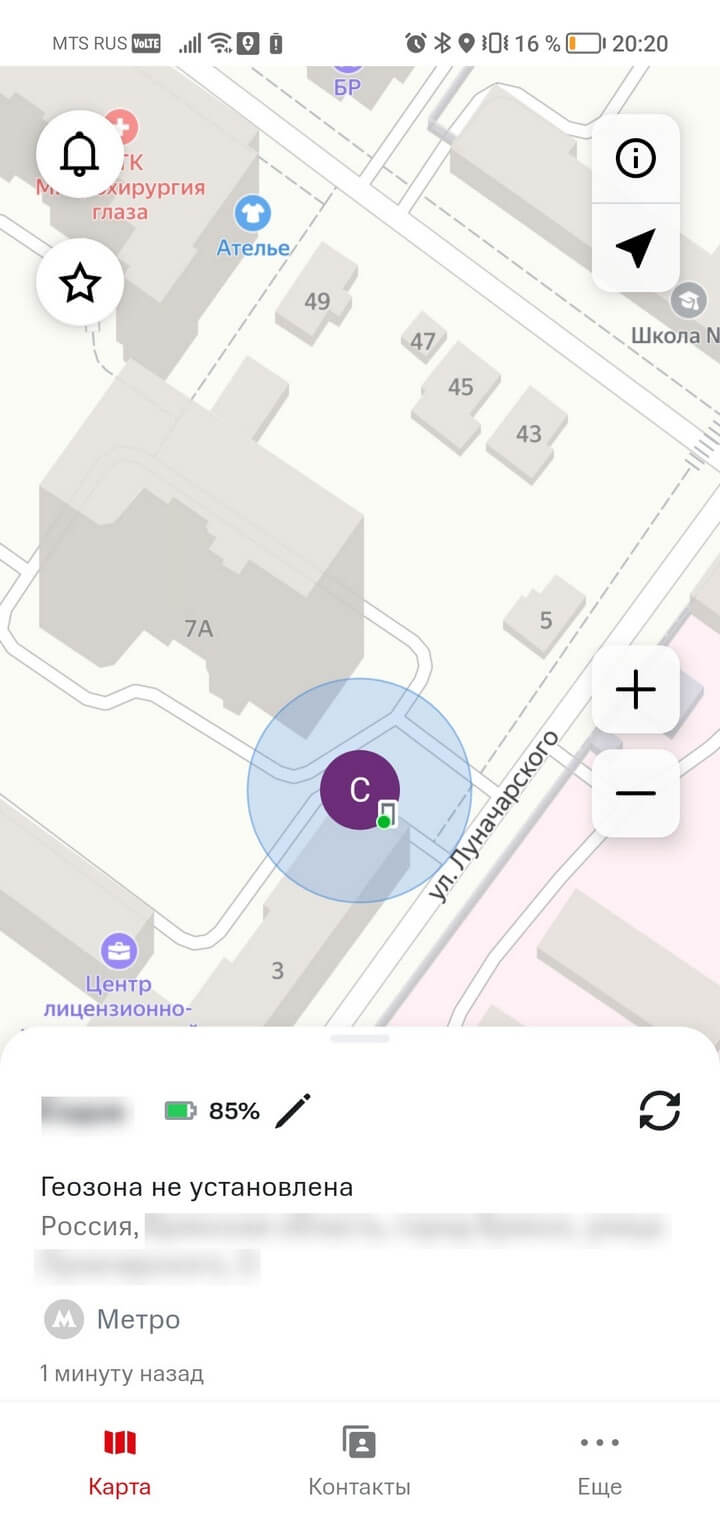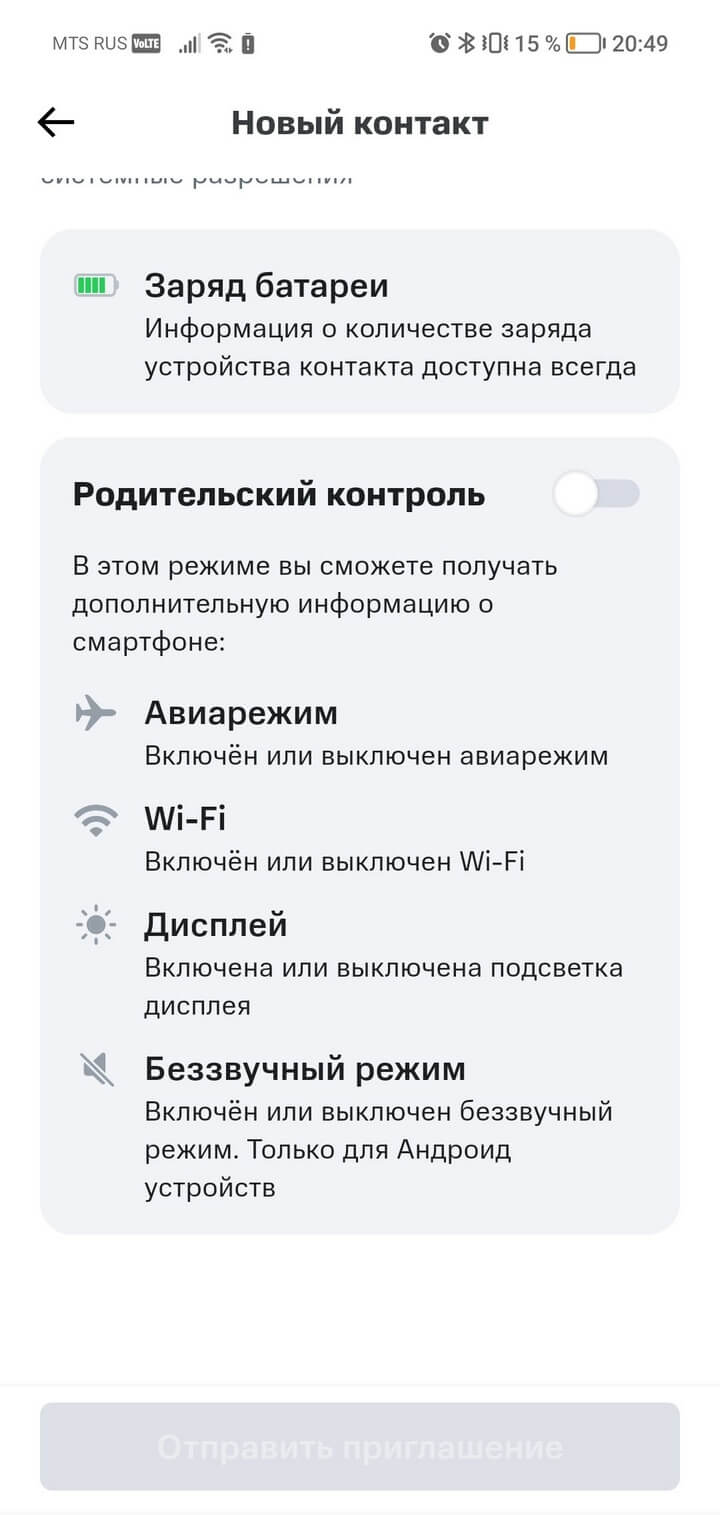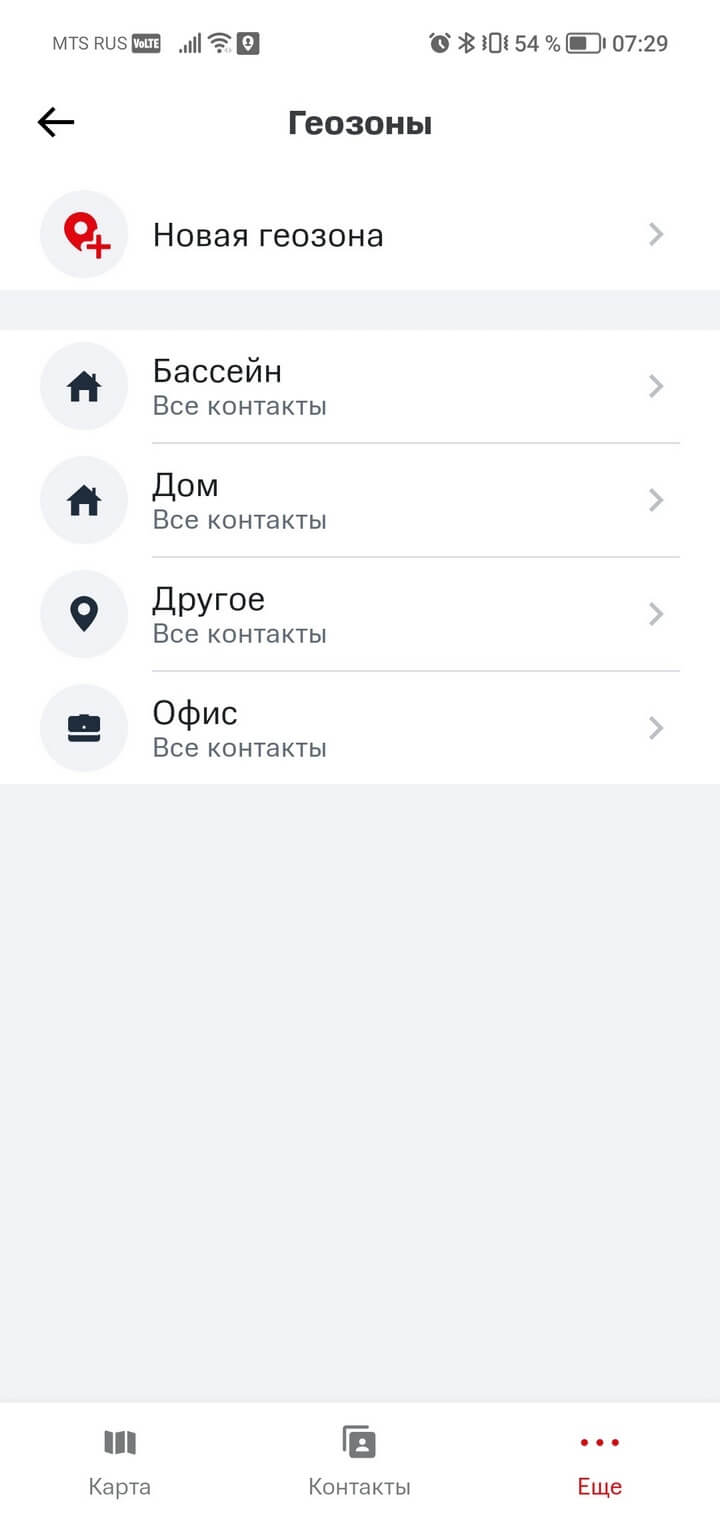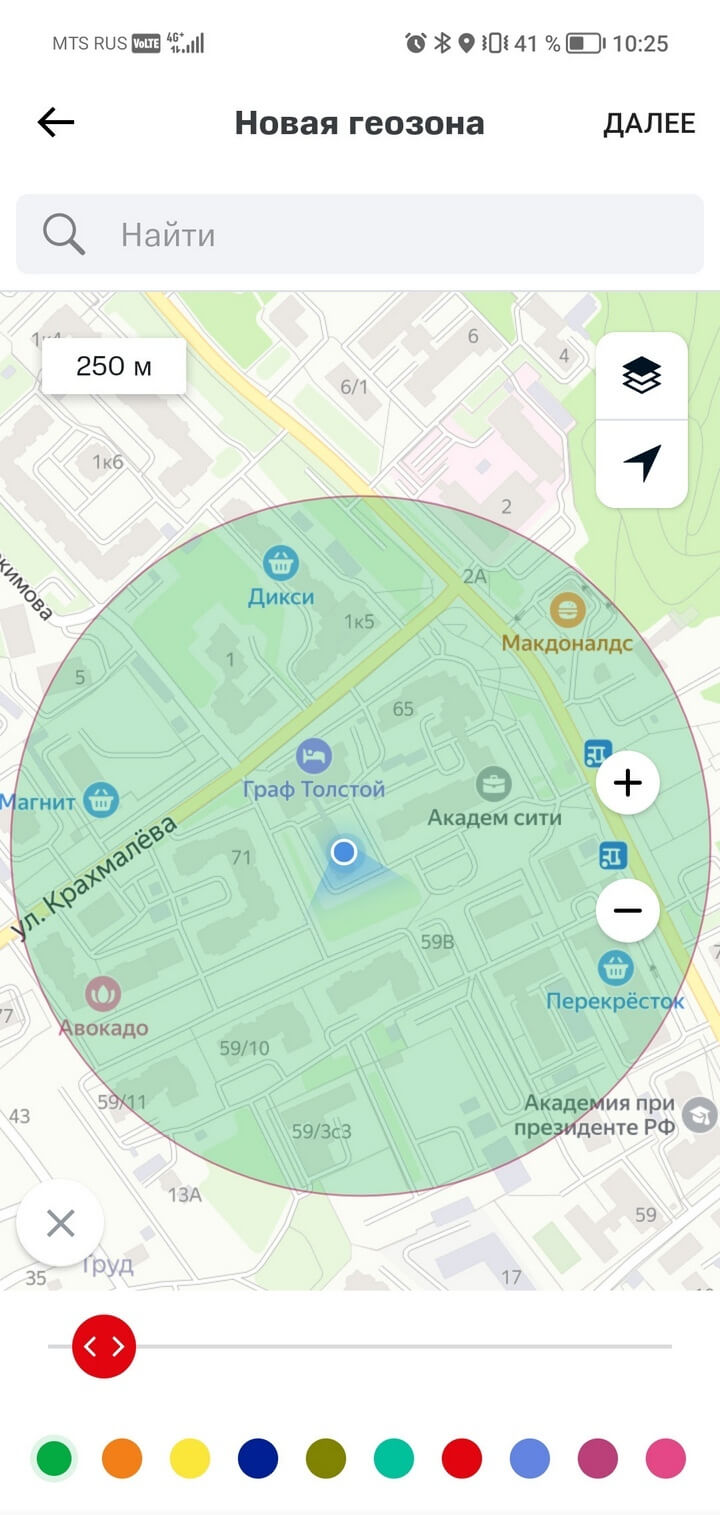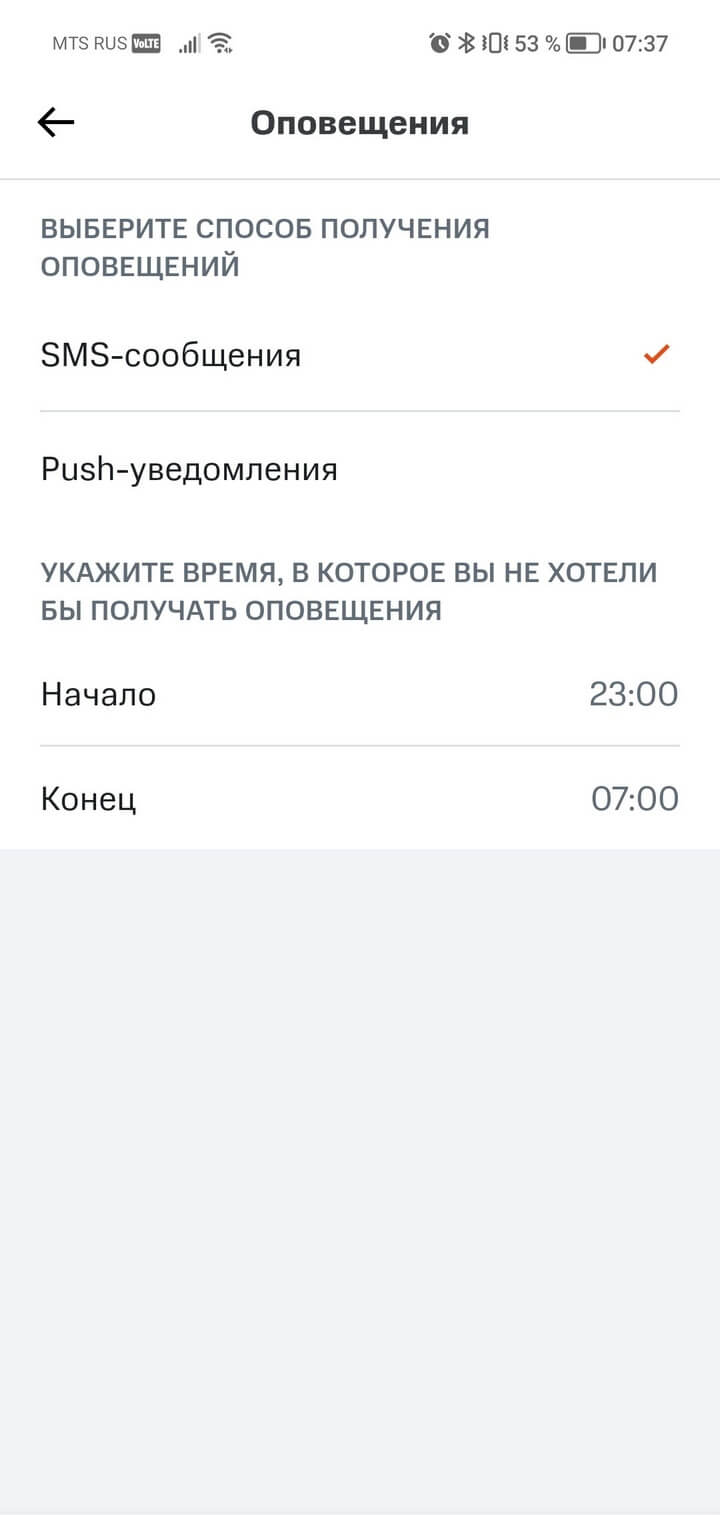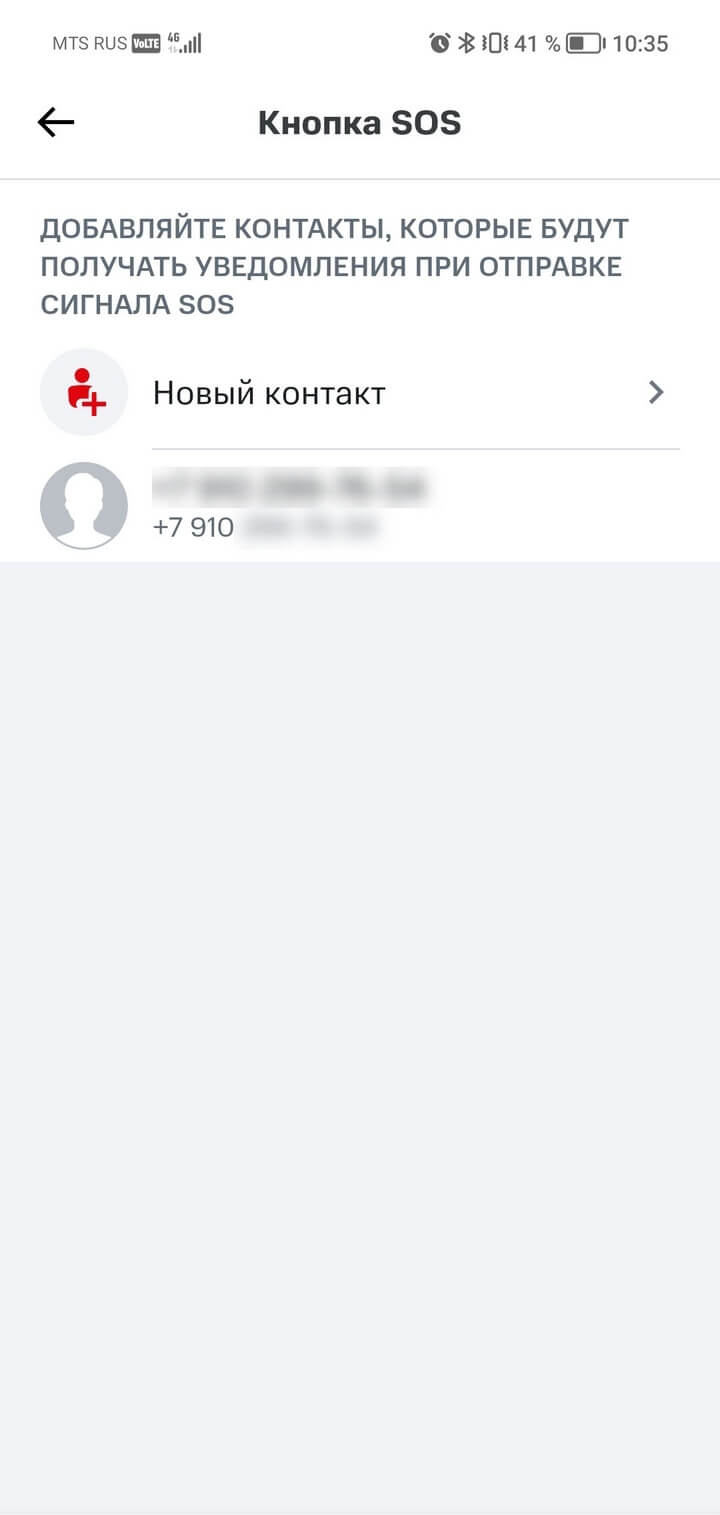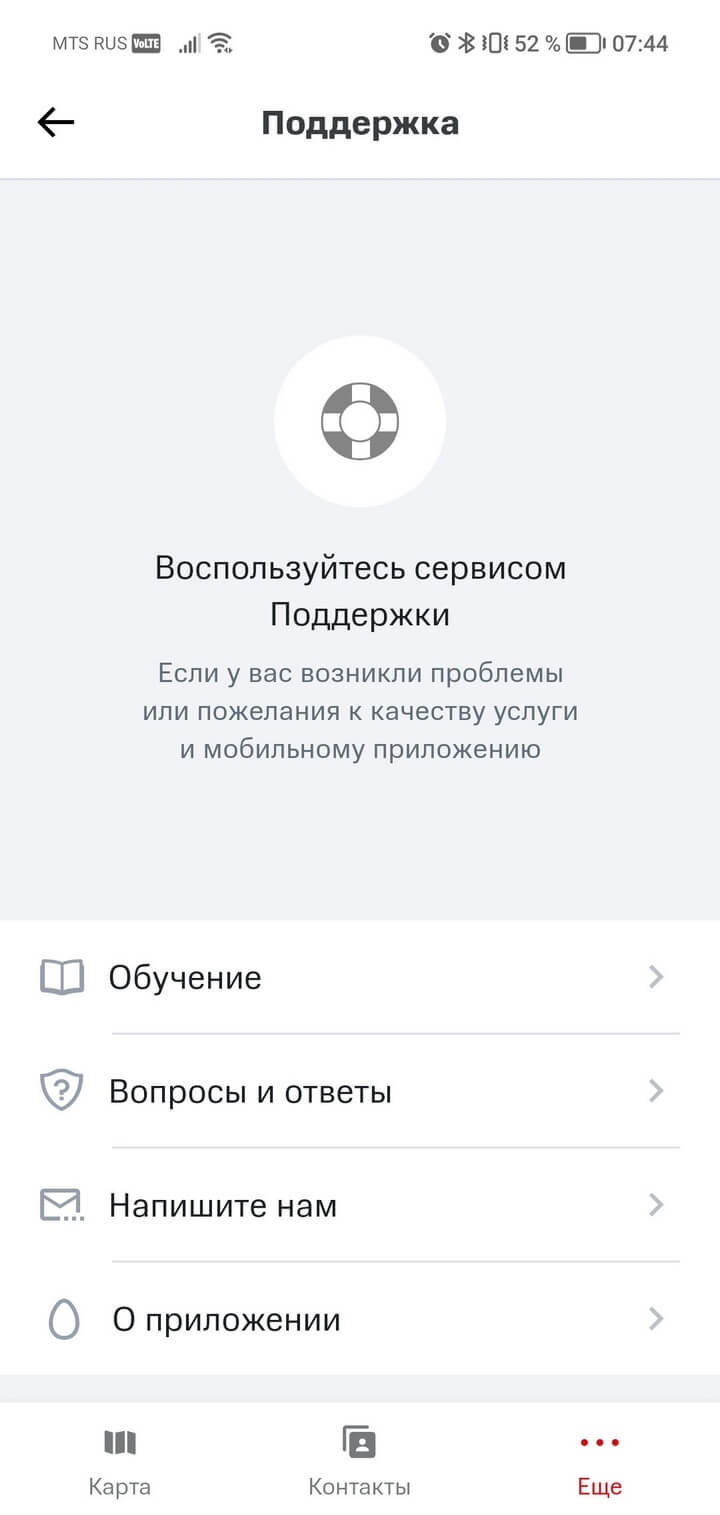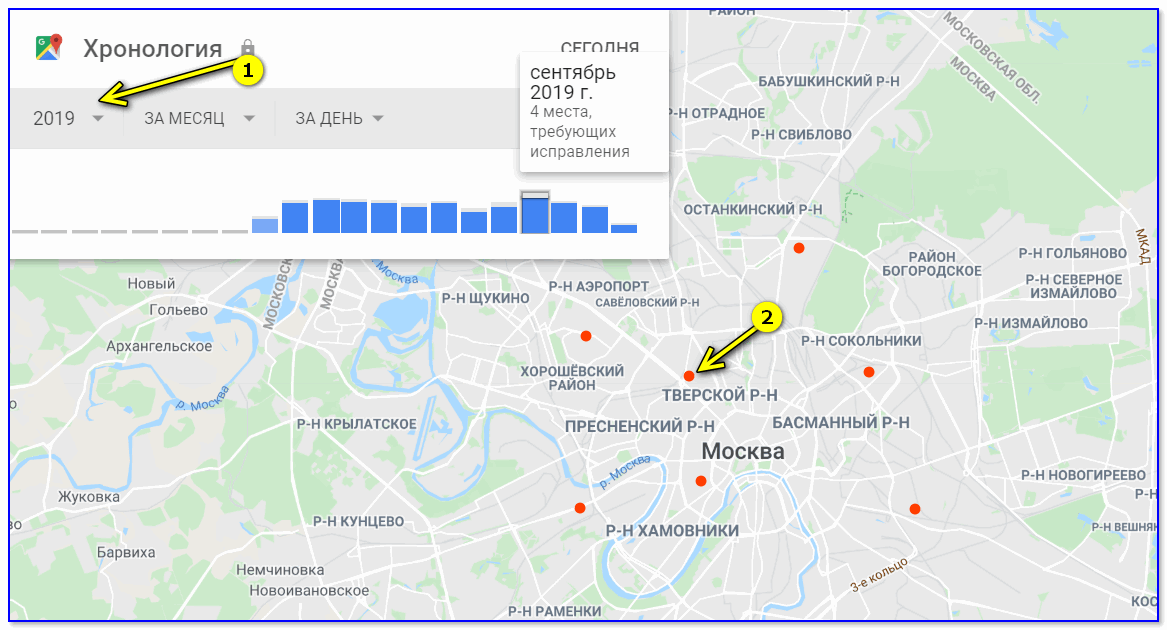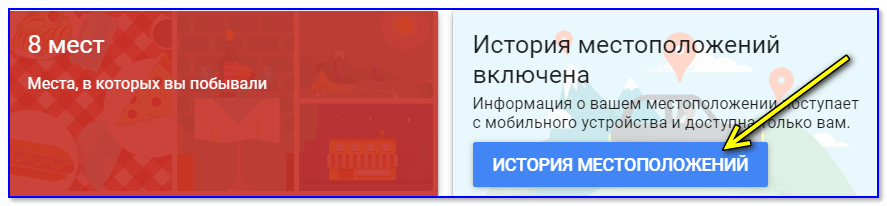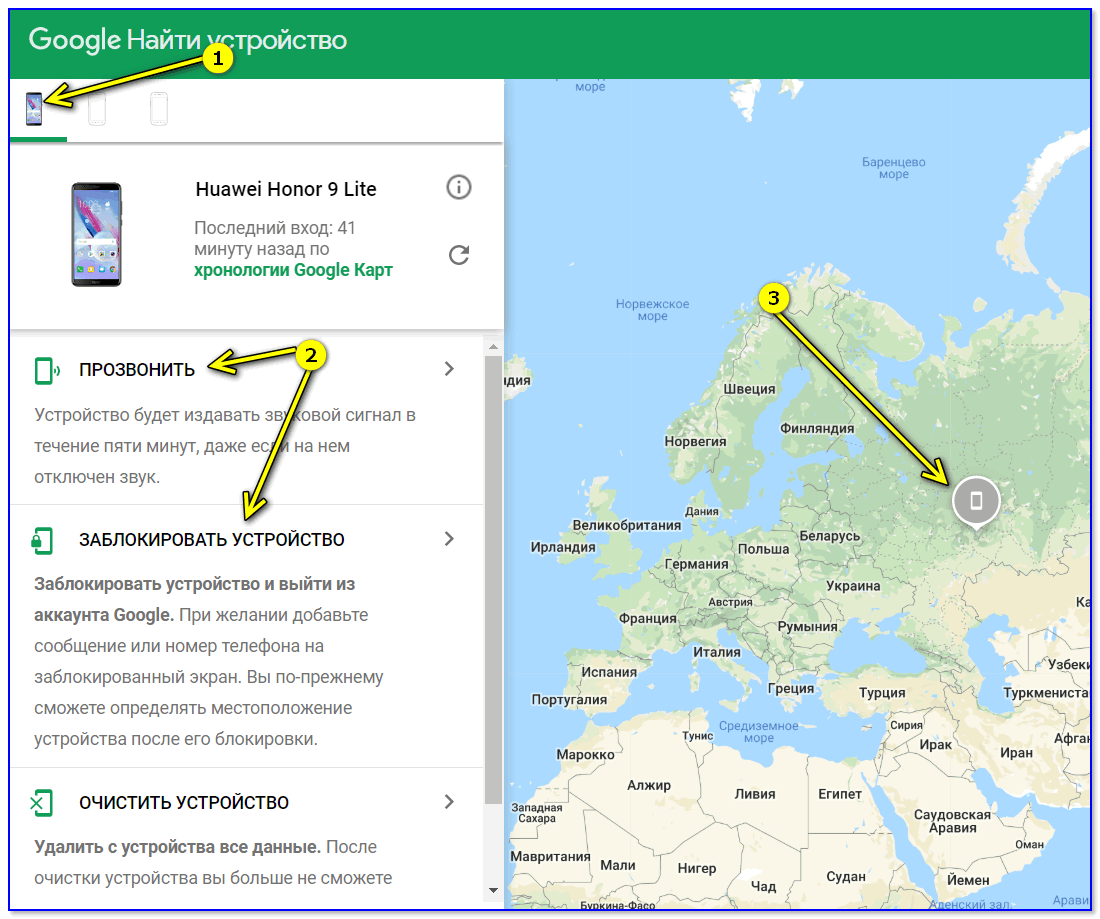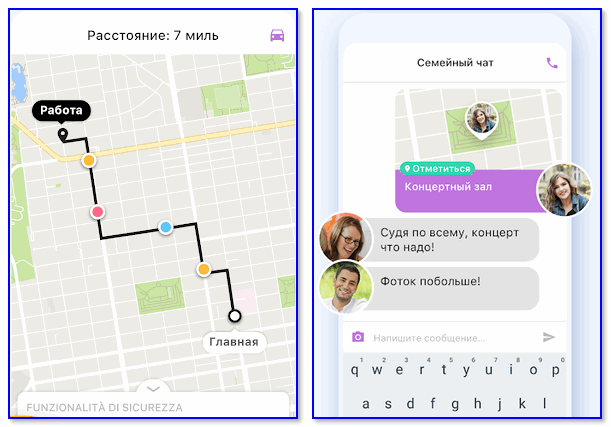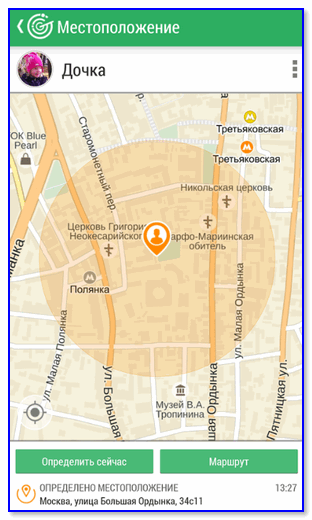Как подключить Мой Поиск
Установите приложение на смартфон, скачав его по кнопке выше, и авторизуйтесь.
Перед запуском приложение покажет короткую презентацию о функциях, а потом запросит разрешение продолжать работу в фоновом режиме и доступ к данным о местоположении телефона, контактам, фото и мультимедиа, звонкам. Для корректной работы необходимо всё это разрешить.
Шаг 1/5
Нажмите на кнопку «Войти».
Шаг 2/5
Если на смартфоне установлено приложение Мой МТС, сервис предложит авторизоваться по номеру телефона, с которым вы авторизованы там. Если приложения нет, нажмите на «Добавить аккаунт».
Шаг 3/5
Введите свой номер телефона — он не обязательно должен быть номером МТС.
Шаг 4/5
На указанный номер придёт код в SMS. Введите его.
Шаг 5/5
Последний шаг — запрос на доступ к данным о вашей физической активности. Сделайте свой выбор (он не влияет на основные функции), а затем приложение откроется.
Подписки Моего Поиска и как выбрать нужную
Мой Поиск можно использовать по бесплатной или платной, с расширенными возможностями подписке.
Шаг 1/6
Для выбора подписки на главном экране нажмите пункт «Ещё» в правом нижнем углу.
Шаг 2/6
Выберите раздел «Подписки».
Шаг 3/6
По умолчанию у всех новых пользователей приложения подключён бесплатный доступ. Остановившись на этом варианте, вы сможете добавить контакт только одного человека для отслеживания. Инструменты «Геозоны» и «Родительский контроль» (см. ниже) и уведомления будут недоступны.
Шаг 4/6
«Базовая» подписка позволит присматривать за тремя людьми за три рубля в сутки или 90 рублей в месяц. Вы также сможете настраивать геозоны, пользоваться «Родительским контролем» и получать уведомления.
Шаг 5/6
В «Оптимальной» вы можете добавить уже семь контактов для отслеживания — за пять рублей в день или 120 рублей в месяц.
Шаг 6/6
Наконец, «Премиальная» подписка рассчитана на полную функциональность сервиса и на 15 контактов — семь рублей в сутки или 190 рублей в месяц.
Приложение Мой Поиск позволяет отслеживать не самих людей, а местоположение их мобильных гаджетов. Носителями гаджетов могут быть домашние животные, а ещё мобильный трекер можно спрятать в свой багаж или разместить его в автомобиле.
Как добавить мобильный номер человека, за которым необходим присмотр
Приложение может отслеживать смартфоны, в которых установлены SIM-карты МТС или «Мегафона». На смартфонах должно быть установлено приложение Мой Поиск и ему должны быть выданы все запрашиваемые при установке разрешения.
Шаг 1/3
Для начала на главном экране нажмите внизу на кнопку «Добавить участника».
Шаг 2/3
Найдите нужного человека в телефонном справочнике, предварительно выбрав верний пункт всплывшего меню.
Шаг 3/3
Затем отправьте приглашение выбранному вами человеку — оно придёт на номер, указанный в его контакте. В полученном сообщении абоненту нужно написать «Да».
Когда согласие от абонента поступит, вы получите SMS.
Как отследить местоположение нужного человека
Чтобы увидеть расположение человека, номер которого вы уже добавили в Мой Поиск, откройте вкладку «Контакты» и выберите нужную запись. На карте сразу же отобразится местоположение человека, а также уровень заряда его смартфона.
В меню контакта можно включить опцию «Родительский контроль», уместную в случае, когда вы присматриваете за ребёнком. Вы увидите, включён ли на его телефоне звук и дисплей, находится ли он в зоне действия Wi-Fi.
Настройка геозон: возможность получения оповещений о перемещении людей
Контроль передвижения людей, номера которых вы подключили, можно автоматизировать, если для вас важно сразу получать информацию о том, что человек входит или покидает определённые территории — геозоны.
Геозоны определяете на карте вы сами — это может быть двор около вашего дома или, например, окрестности школы.
Сформировать геозону можно во вкладке «Новая геозона».
В поисковой строке введите точный адрес или найдите его на карте — это будет центр круговой геозоны. С помощью ползунка в нижней части экрана меняется радиус геозоны. Когда нужная область сформирована, выбирайте её цвет и нажимайте «Далее».
Тип геозоны можно выбрать из предложенных или ввести самому, а затем настроить уведомления. Они будут приходить каждый раз, когда ребёнок или ваш близкий, подключённый к сервису, будет входить или выходить из этой геозоны. Можно выбрать способ получения уведомлений и время суток, в течение которого они приходят.
Экстренный сигнал с просьбой о помощи
Важная функция приложения — кнопка SOS. Вы увидите её, выбрав пункт «Ещё» на главном экране. Нажав на SOS, вы моментально оповестите ваших близких о чрезвычайной ситуации с вами и месте, в котором вы находитесь.
Указать номера людей, которые получат извещение, можно в настройках.
Подробное описание всех возможностей сервиса можно найти в разделе «Поддержка» — вкладка «Вопросы и ответы».
Оценка этой статьи по мнению читателей:
На каждом смартфоне есть прекрасное приложение от компании Google под названием Карты (Google Maps). Большинство людей используют его исключительно в целях навигации или поиска определенного местаадреса. Но сегодня мы расскажем вам о том, как с помощью этой удобной программы следить за местоположением своего ребенка (или другого члена семьи)!
А в конце вас ждет еще несколько интересных функций Google Карт, о которых знают далеко не все пользователи.
Прежде, чем мы приступим…
Нужно понимать, что для определения точного местоположения необходимо, чтобы смартфон соответствовал определенным требованиям, а именно:
- На смартфоне должно быть установлено приложение Google Карты
- Телефон должен постоянно иметь выход в интернет (т.е. настроен и активирован 3G4G интернет)
- Службы геолокации (GPS) должны быть включены все время
Сразу же следует заметить, что все эти требования не особо повлияют на расход аккумулятора. Скорее всего, на вашем смартфоне все эти три пункта уже выполнены (приложение Google Maps устанавливается «из коробки», интернетом вы и так пользуетесь, а службы геолокации нужны для очень большого числа приложений, из-за чего активны по-умолчанию).
Если смартфон вашего ребенка или другого близкого человека отвечает этим требованиям, тогда приступим к очень простой настройке и активации функции слежения.
Настраиваем смартфон для возможности отслеживать его местоположение
Прежде всего, берем смартфон, за которым хотим следить. К примеру, пусть это будет смартфон вашего ребенка. Находим там приложение Карты и запускаем:
После запуска переходим в меню (нажимаем иконку [mks_icon icon=»fa-align-justify» color=»#3a3a3a» type=»fa»] в левом верхнем углу) и выбираем пункт Передача геоданных:

Теперь вам необходимо выбрать контакты, с которыми желаете делиться своим местоположением (то есть, кому смартфон вашего ребенка будет отправлять данные о своем местонахождении).
Для этого нажимаем иконку [mks_icon icon=»fa-user-plus» color=»#1772b7″ type=»fa»] и выбираем в списке свой контакт (здесь будут перечислены все люди из книги контактов, у которых установлено приложение Google Maps), отправляем запрос, нажимая кнопку Поделиться.
Обратите внимание на пункт Показывать мое местоположение, здесь необходимо выбрать Пока я не отключу:

Иногда вместо списка контактов может отображаться только одна кнопка Контакты:

Нажимаем ее и находим свои данные. После этой несложной процедуры на ваш смартфон придет уведомление о том, что пользователь теперь показывает вам свое местоположение:

Вот и все! Теперь вы без проблем можете увидеть, где сейчас находится телефон близкого вам человека. Для этого запускаем приложение Карты и сразу же видим, помимо своего местоположения (показано синей стрелкой), также информацию о местонахождении близких людей (показано красными стрелками):

Для большего удобства можно сделать следующее:
- Нажимаем на иконку пользователя
- Справа от имени открываем меню
- Выбираем Добавить на главный экран

Теперь на главном экране вашего смартфона появится значок выбранного человека, открыв который вы сразу увидите его местоположение.
Google карты следят за вами постоянно и… это пугает весело!
Хотите отмотать время назад и посмотреть подробный отчет о том, где вы были вчера или на прошлой неделе? Думаете, это невозможно? Ведь вы не устанавливали никаких специальных приложений! Не совсем так. Google Карты ведут довольно подробную хронологию ваших перемещений.
Правда, чтобы увидеть ее, необходимо кое-что сделать, а именно:
- Запускаем Google Карты
- Открываем меню и нажимаем Хронология
- Нажимаем кнопку Начать

Забавно то, что кнопка Начать совершенно не означает «начать следить за мной«, ведь нажав ее, вы сможете увидеть историю местоположения смартфона за любой период времени:

На некоторых смартфонах, правда, не нужно даже ничего нажимать, программа сразу покажет хронологию.
Если вам захотелось провернуть тот же трюк со смартфоном другого человека — удаленно это сделать не получится. Необходимо иметь непосредственный доступ к смартфону.
Навигация с помощью Google Карт без подключения к интернету
Единственным недостатком приложения Карты является то, что для его работы нужен интернет. Иногда это очень затратно (если, к примеру, вы находитесь за границей и нет sim-карты местного оператора) или просто невозможно (не везде есть интернет или даже сотовая связь).
Но и эту проблему можно легко решить, воспользовавшись стандартной функцией Google Карт:
- Открываем приложение Google Карты
- Открываем меню и выбираем Офлайн-карты
- Нажимаем Выбрать карту
- Выбираем нужный «кусок» карты (город или определенную область)
- Нажимаем кнопку Скачать

И теперь, когда вы находитесь в той местности, карту которой скачали, приложение будет работать без подключения к интернет! Можете заранее подготовиться и скачать нужные вам участки.
Более того, приложение автоматически будет обновлять скаченные вами карты, как только смартфон подключится к Wi-Fi сети. Для удаления или обновления карт вручную, заходим в то же меню (Офлайн-карты) и выбираем из списка нужную карту.
Надеемся, вы узнали для себя что-то новое и полезное!
P.S. Не забудьте подписаться в Telegram на наш научно-популярный сайт о мобильных технологиях, чтобы не пропустить самое интересное!
Время от времени возникает необходимость узнать, где в данный момент находится нужный вам человек. Не из шпионских мотивов, а исключительно ради благих соображений — проверить, добрался ли ребенок домой из школы и убедиться, что пожилой родственник не заблудился, когда посещал больницу. Существует сразу несколько способов решить данную задачу. Разберемся, как отследить местоположение человека через его смартфон.
Учетные записи Google
У подавляющего большинства владельцев смартфонов на Android есть учетная запись в Google, ну а обладателям iPhone ничего не мешает ее завести. С помощью этой учетки можно легко отслеживать местоположение нужного вам телефона в приложениях Google.
Чтобы узнать местоположение человека в реальном времени, достаточно воспользоваться встроенным функционалом Google Maps. С отслеживаемого телефона нужно зайти в Google Maps и активировать передачу геоданных в настройках приложения, после чего выбранные контакты будут видеть его текущее расположение на карте.

Если вам нужно узнать историю перемещений человека за длительный период, поможет функция «История перемещений» от Google. Чтобы пользоваться ею необходимо знать логин и пароль от его учетной записи. Просто переходим по ссылке, логинимся и выбираем смартфон, который нужно отслеживать. В истории перемещений отображается весь путь отслеживаемого за время, когда на его смартфоне был активен GPS-модуль
Вместе с аккаунтом в Google можно получить доступ и к более личным вещам, например, электронная почта, фотографии, файлы на Google.Drive. Если в ваших планах ограничиться лишь передачей дислокации, то достаточно просто создать для этого отдельный аккаунт, а для удобства отслеживания можно использовать фирменно приложение Find My Device от Google.
Приложения
Существует немало других приложений со схожей функциональностью. Через xFi Locator можно искать как телефоны на Android, так и на iOS. Если простого отслеживания мало, и вас интересуют более широкие возможности, то можно присмотреться к таким вариантам, как «Найти друзей» и «Семейный GPS-трекер». Они умеют присылать уведомления, когда нужный человек оказался в определенном месте, и много чего еще.
Услуги от мобильных операторов
Все крупные российские мобильные операторы предоставляют дополнительные услуги по отслеживанию чужих телефонов. Как правило, подобные услуги носят платный характер, зато могут работать как на современных, так и на совсем примитивных телефонах. В первом случае, следить за чужими перемещениями можно по карте из браузера или приложения, во втором — получать уведомления через SMS.
У «большой четверки» операторов опции по отслеживанию называются:
- МТС — «Локатор» и «МТС Поиск».
- «МегаФон» — «Радар».
- «Билайн» — «Локатор» и «Билайн-Координаты».
- Tele2 — «Локатор» и «Геопоиск Tele2».
Кроме того, поделиться местоположением с помощью смартфона можно абсолютно бесплатно с помощью мессенджеров. В Telegram эта функция называется «Отправить геопозицию», она позволяет не только отправлять текущее локацию, но и транслировать перемещение человека в реальном времени. Аналогичный функционал есть во всех популярных мессенджерах, будь то WhatsApp или Viber.
В тему: В России отменят неприкосновенность частной жизни. Что значит новая инициатива Минэкономики

Иногда, случается так, что нам нужно посмотреть, где находится (и где был ранее) определенный человек (это может быть как из простого любопытства, так и из-за опасений за него). Многие, подобным образом контролируют перемещение детей (как говорится: «предупрежден — значит вооружен!»).
Вообще, узнать, где человек находится и где бывает благодаря современным гаджетам не так уж и сложно (даже для тех, кто плохо разбирается во всей этой технике). Собственно, ниже я приведу несколько простых и рабочих способов (доступных практически каждому).
📌 Важно: определять где смартфон (и его владелец) мы будем только с согласия самого пользователя (т.е. прошу заметить: все чисто и легально).
*
Где смартфон: неск. способов контроля
👉 Способ 1
У Google по умолчанию работает сервис хронологии (сохраняются все посещенные места пользователем).
Как это работает: сервис автоматически получает информацию по GPS и Wi-Fi, анализирует ее и «обнаруживает» все ваши места пребывания. На карте они помечаются красными кружками (можно узнать, когда вы там были, точные координаты, и пр.). Разумеется, это работает если у вас есть аккаунт Google.
Красные точки на карте указывают ваши места пребывания… / Скрин с карт Google
Обратите внимание, что есть возможность отсортировать «кружки» по определенному году или месяцу. Нажав на такой кружок — Google автоматически подскажет что там: например, «Банк ВТБ»…
Если вам не хочется, чтобы вас отслеживал сервис хронологии — это можно отключить, воспользовавшись меню снизу. См. скрин ниже.
История местоположений — отключим?
*
👉 Способ 2
Для второго способа нам понадобиться спец. приложение Find My Device. Установить его нужно на тот смартфон, который будем искать (важно: для установки совсем не обязательно, чтобы сам смартфон был под-рукой — всё делается прямо в браузере, главное знать пароль от аккаунта Google).
После установки приложения, нужно зайти на сайт: https://www.google.com/android/find
Далее в меню слева нужно будет выбрать устройство и на карте вы увидите последнее его местоположение (в моем случае ближняя точка: 41 мин. назад). Разумеется, масштаб карты можно изменить, вплоть до улицы города…
Устройство найдено! / Find My Device
Обратите внимание, что при помощи этого сервиса можно не только узнать местоположение устройства, но и позвонить на него, заблокировать устройство, или стереть с него все данные (может быть весьма полезно, если вы потеряли телефон или забыли в далекой стране ☝).
*
👉 Способ 3
Сейчас стали достаточно популярны специализированные приложения-пеленгаторы. Например, одно из самых ходовых Life360 (ссылка на Play Market). Установив приложение на все смартфоны членов семьи (и друзей?), вы сможете:
- видеть координаты всех участников (почти в режиме онлайн);
- получать уведомления, когда кто-то из участников добирается до нужного места (например, когда ребенок доходит до школы или дома);
- разговаривать в чате с любым из участников;
- вести отслеживание потерянного телефона, и многое другое.
Скрины из приложения Life360
Кстати, у этого приложения есть и аналог: «Где мои дети». По функциональности, весьма схожи. Согласитесь, это почти* то, что нужно?..
*Примечание: приложению для работы требуется современная версия Android (7.0+). Не всегда же ребенку можно доверить новый телефон, если старый был разбит буквально за пару месяцев?.. ☝
*
👉 Способ 4
У всех мобильных операторов есть спец. сервисы для отслеживания местоположения пользователей по номеру телефона. Например, у Мегафона — это сервис Радар (есть еще и род. контроль). За небольшую плату в день (5÷7 руб.) можно с точностью до 100 метров (в крупных городах) получать данные о местоположении нужного абонента.
Как начать пользоваться: зайти на сайт http://radar.megafon.ru/, добавить номер телефона нужного абонента. Далее ему придет запрос — если он дает согласие, вы на карте начинаете видеть его координаты.
Пример работы радара
Согласны, что это быстро и удобно? Я думаю, да! 🙂
*
👉 В тему!
«Кто заходил на мою страницу ВКонтакте?» — ответ тут
*
Дополнения по теме приветствуются…
Удачного поиска!
👋
Первая публикация: 6.12.2019
Корректировка: 1.05.2023


Полезный софт:
-
- Видео-Монтаж
Отличное ПО для создания своих первых видеороликов (все действия идут по шагам!).
Видео сделает даже новичок!
-
- Ускоритель компьютера
Программа для очистки Windows от «мусора» (удаляет временные файлы, ускоряет систему, оптимизирует реестр).
Слежка в интернете уже давно считается обычным делом. Поэтому большинство из нас даже не придают этому какого-либо значения. Ну, шпионят за нами компании и шпионят. В конце концов, отчасти они делают это в наших же интересах, предоставляя взамен доступ к своим сервисам, не взимая за это платы. Однако немногие знают, что функцию отслеживания можно обернуть себе на пользу, чтобы следить за перемещениями своих детей или близких, которые опасаются за свою безопасность. Рассказываю, о чём идёт речь и как это работает.
Google Maps позволяет отслеживать других пользователей. Но только с их согласия
Я попробовал Petal Maps для Android. Хорош ли аналог Google Maps от Huawei
В приложении Google Maps есть специальная функция, которая позволяет пользователям делиться с близкими своим местоположением. Благодаря ей можно скинуть не только точку вашего фактического пребывания, но и позволить отслеживать все ваши перемещения.
Как найти человека в Google Maps
Это очень актуальная штука для родителей, которые переживают о том, где бывают их дети, но не могут контролировать их физически. А Google Maps позволяют легко и просто следить за тем, какие места посещает ваше чадо, независимо от вашего фактического местонахождения.
Прежде, чем вы получите доступ к информации о перемещениях своего чада или другого близкого вам человека, необходимо проделать несколько несложных манипуляций:
- На смартфоне отслеживаемого запустите Google Maps;
- Откройте настройки профиля — «Передача геоданных»;
Открыть своё местоположение можно как по ссылке, так и конкретному аккаунту
- Нажмите «Показывать, где я» и выберите «Доступ по ссылке»;
- Отправьте ссылку себе любым удобным способом или подключите доступ к аккаунту.
Google добавила в Google Maps режим Split Screen. Как его включить и зачем он нужен
Отправить ссылку может быть удобно в том случае, если вы отслеживаете другого пользователя с устройства, на котором у вас нет доступа к своему аккаунту Google. Например, на рабочем компьютере. Достаточно просто открыть ссылку и отслеживать перемещения своего чада (или за кем вы там следите) в браузере.
А если вы отслеживаете пользователя с личного устройства, гораздо удобнее отправить геоточку по почте. В этом случае вы сможете взаимно поделиться с тем человеком своим местоположением, и тогда вы будете контролировать перемещения друг друга в реальном времени.
Как поделиться местоположением в Google Maps
- Чтобы начать отслеживать пользователя, откройте Google Maps;
- Перейдите в настройки профиля – «Передача геоданных»;
Предоставив свои геоданные, вы можете запросить и чужие
- В открывшемся окне выберите пользователя, который предоставил вам геоточку;
- Отслеживайте его перемещения на экране своего смартфона.
Время отслеживания может быть любым. Вы можете предоставить доступ к своей геопозиции на 1 час и до отключения. То есть это даёт вам возможность открыть своё местоположение оппоненту на несколько минут и принудительно его запретить. Это удобно на случай, если у вас нет цели дать другому пользователю следить за вами в течение всего дня, а нужно, например, просто показать маршрут следования, чтобы тот не заблудился.
Google готовится сильно изменить интерфейс Google Maps. Как вам такое?
Помимо фактического местоположения, которое изменяется в реальном времени, вы можете отслеживать ещё и уровень зарядки смартфона отслеживаемого пользователя. Таким образом вы будете знать, по какой причине он пропал с карты. Если его зарядка сядет, вы увидите его последнее местоположение и статус офлайн. То есть отключить вам доступ к своей геолокации так, чтобы вы об этом не узнали, у отслеживаемого не получится – вам обязательно придёт оповещение.
Такой способ слежки максимально безопасен. Пользователь, за которым следят, в праве самостоятельно решать, кому предоставить доступ к своей геопозиции, а, если это за него делают близкие, то у него есть возможность отключить передачу геоданных. Достаточно просто перейти в настройки профиля и отозвать доступ.